Extraer la primera página de archivos de una gran cantidad de documentos de Word y convertirla en una imagen jpg para previsualización
Traducción:简体中文繁體中文EnglishFrançaisDeutschEspañol日本語한국어,Actualizado el:2025-02-26 17:59
Resumen:En documentos de formato Doc, Docx, las primeras páginas o algunas páginas pueden contener conclusiones, gráficos, datos, etc. Cuando solo necesitamos extraer esta parte del contenido y convertirla en una imagen jpg para compartir en páginas web, plataformas o insertar en otros archivos, ¿cómo deberíamos proceder? El siguiente contenido explica cómo exportar las primeras páginas o algunas páginas de múltiples documentos de Office Word a imágenes jpg, asegurando que el diseño y estilo de los archivos Doc, Docx se mantengan, mejorando la experiencia de navegación en múltiples dispositivos y fortaleciendo la integridad de los documentos.
1、Escenarios de uso
En uno de los proyectos de la empresa, hay una gran cantidad de documentos de Word, y la portada de cada documento necesita ser vista previa como una imagen jpg. En este momento, puede usar la extracción por lotes para convertir cualquier página de una gran cantidad de documentos de Word en imágenes jpg.
2、Vista previa
Antes del procesamiento:
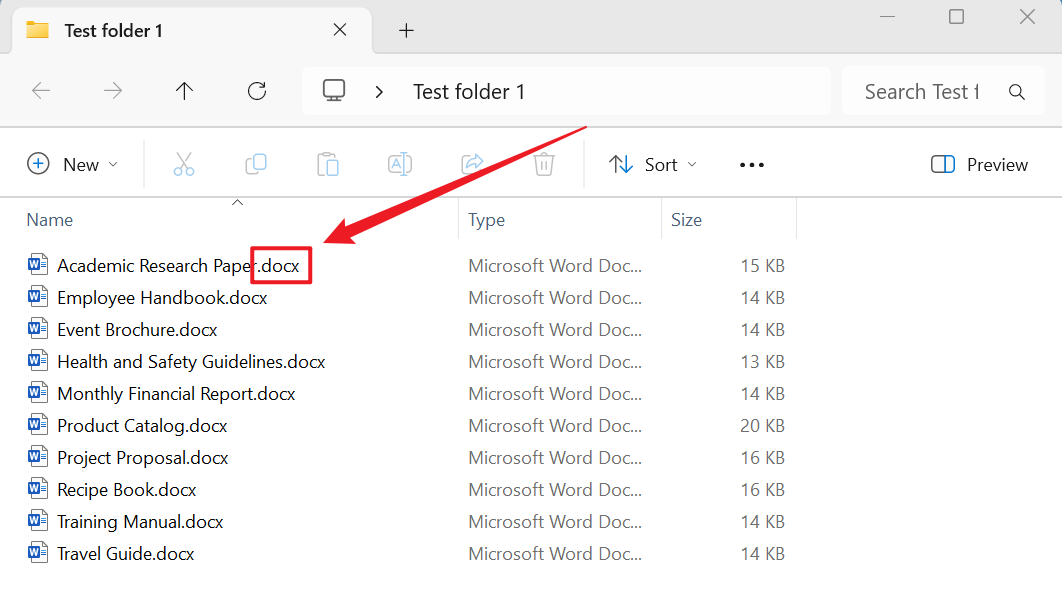

Después del procesamiento:

3、Pasos de operación
Abra 【HeSoft Doc Batch Tool】, seleccione 【Herramientas de Word】 - 【Convertir Word a imagen JPG】.

【Agregar archivos】Agregue uno o varios documentos de Word donde se necesite convertir páginas parciales en imágenes jpg.
【Importar archivos desde carpeta】Agregue una carpeta completa de documentos de Word donde se necesite convertir páginas parciales en imágenes jpg.
Puede ver los archivos importados dentro del cuadro rojo a continuación.

【Rango de procesamiento】Seleccione procesar solo algunas páginas.
【Rango de páginas】Ingrese las páginas que necesita extraer, consulte el contenido de ayuda a continuación para obtener detalles.

【1】es la primera página en orden positivo.
【-1】es la última página en orden inverso.
【:】Este símbolo se utiliza para la conversión continua de páginas a imágenes, por ejemplo, 2:5 extrae la segunda, tercera, cuarta y quinta páginas, un total de cuatro páginas.
【,】Este símbolo se utiliza para puntos de interrupción similares, por ejemplo, 2,5,-3 extrae la segunda, quinta y tercera desde la última página, un total de tres páginas.

Después de que se complete el procesamiento, haga clic en la ubicación de guardado para ver los archivos jpg en los que se han convertido con éxito los documentos de Word.
